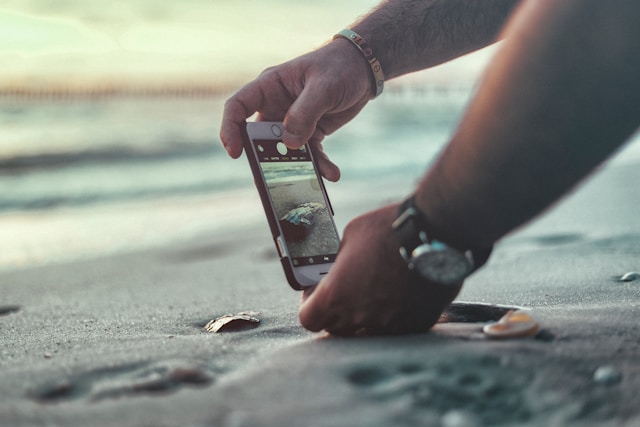TikTokの通知が届かないのはなぜですか?解決策を探る
TikTokでトップ・インフルエンサー、クリエイター、そして現実世界の有名人をフォローすることで、私たちは彼らを通して身をもって生活することができる。また、モチベーション、インスピレーション、情報、エンターテイメントを得るために彼らを頼りにすることもあります。当然、私たちは彼らの近況を常に知っていたいと思うものです。私たちのプロフィールや投稿に関しては、閲覧、交流、メッセージに関するタイムリーなアップデートを得ることはさらに不可欠です。しかし、"なぜTikTokの通知が届かないのか?"
その答えと可能性のある解決策を見つけるために読み続けてください!
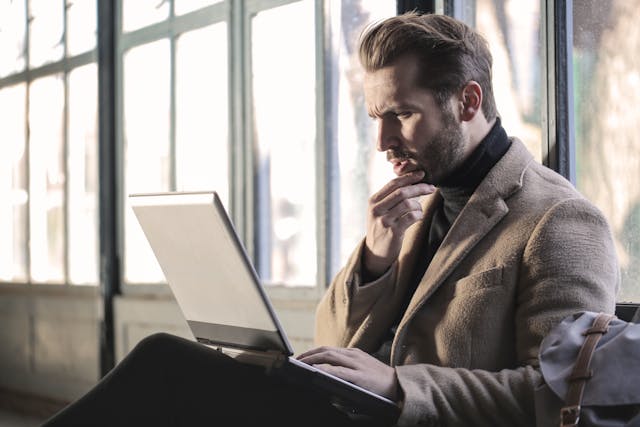
なぜTikTokの通知が届かないのか?
TikTok通知が届かない原因は、デバイスの設定管理からTikTokアプリの不具合まで様々です。解決策としては、TikTokの最新アップデートをインストールしたり、デバイスのプッシュ通知を有効にするなどの簡単な方法があります。それでは、考えられる上位4つの原因と解決策を探ってみましょう。
1.通知がどこにあるかわからない
FacebookやInstagramとは異なり、TikTokには専用の通知ボタンがないことに注意してください。For Youのフィード画面やTikTokのプロフィール画面には、おなじみのアラームベルのアイコンはありません。TikTokの通知はすべて受信トレイに直接届きます。
通知が届かないのはなぜだろうと思っている方は、どこを見ればいいのかわからないだけかもしれません。通知にアクセスするには、下部のナビゲーションバーから受信トレイを タップしてください。通知設定の方法にもよりますが、以下のようなアクティビティアップデートが表示されます:
- 新しいフォロワー
- プロフィール閲覧、おすすめアカウント、コメントなどのアクティビティ。
- システム通知
- ダイレクトメッセージ
上記のいずれかに新しい通知がある場合、その横に赤い点が表示されます。

2.TikTokアプリの通知設定が適切ではありません。
アプリを使用している間、希望するアラートが表示されない場合は?アプリの通知設定がお好みに設定されているか確認してください。以下の手順に従って、アプリのアラートを管理してください:
- あなたのプロフィールにアクセスしてください。
- 右上の 三本線のアイコンをタップします。
- 設定とプライバシーを選択します。
- コンテンツと表示]で[通知]をタップします。
- アプリの通知に関するすべてのオプションは、プッシュ通知スケジュールの後/下にあります。
- それぞれの横にあるトグルを タップして、オン/オフを切り替えます。
お気に入りのTikTokアカウントに関するアラートを受信しますか?投稿候補の下にある、フォローしているアカウントからの投稿を開いてください。その後、以下の手順に従ってください:
- フォローしたアカウントからの投稿通知を受け取る」の横にあるトグルを タップしてオンにします。
- 通知を受け取りたいアカウントをタップします。
- 必要な通知の種類を選択します:すべて」、「 パーソナライズ」、または「なし」を選択します。
3.プッシュ通知が有効になっていない
TikTokを使用していない間にデバイスでアラートを受信したい場合は、TikTokのプッシュ通知を有効にする必要があります。これはTikTokアプリまたはデバイスの通知設定から行うことができます。
TikTokアプリでのやり方は以下の通り:
- 画面右下のプロフィールアイコンから プロフィールページに移動します。
- 右上の三本線のアイコンをタップします。
- 設定とプライバシーを選択します。
- コンテンツと表示]で[通知]をタップします。
- プッシュ通知をタップします。
- 通知を許可」の横にあるトグルを タップして機能を有効にします。
- お好みのアラートタイプを 選択してください:サウンドとバイブレーションを許可するか、サイレントを許可するかを選択します。
- ご希望の通知タイプを選択してください:ロック画面、バッジ、ポップアップ。
- 通知カテゴリをタップして、受け取りたい通知を選択します。
プッシュ通知を有効にするには
- デバイスの設定を開きます。
- 通知>アプリの通知>TikTokを探す。
- または、設定>アプリ>TikTokを開くこともできます。

4.TikTokソフトウェアのアップデートまたはシステムの問題
TikTokは、バグを修正し、新しい機能やツールを導入し、アプリがスムーズに動作するようにソフトウェア・アップデートを展開します。お使いのデバイスの設定によって、最新のアップデートが自動的にインストールされる場合とされない場合があります。TikTokのアプリ通知が届かない場合は、アプリをアップデートする必要があるかもしれません。
新しいTikTokアプリのアップデートが利用可能かどうかを確認する最も簡単な方法をご紹介します:
- Google PlayストアまたはApp Storeを開く。
- TikTokで検索。
- アップデートがある場合は、アップデートボタンが表示されます。それをタップします。
念のため、アップデートが完了したら、デバイス上で起動中のアプリをすべて終了してください。その後、TikTokを再起動して、修正がうまくいったかどうか、新しい通知があるかどうかを確認してください。
もう一つの可能性は、TikTokがダウンしていることです。ネットでTikTokが現在問題を起こしているかどうか調べてください。その場合は、そのまま待つしかありません。
通知の問題に対して可能な限りの修正を試みてもうまくいかない場合は、TikTokにレポートを提出してください。
5.デバイスOSのアップデート
アプリと同様、デバイスもソフトウェアの機能強化やより効率的な動作のためにOSアップデートが必要です。お使いのデバイスが自動的にアップデートされなかった可能性もある。その手順は、お持ちのデバイスの種類によって異なります。しかし、通常はデバイスの設定の中に必要なものが見つかります。以下の手順に従ってください:
- ホーム画面またはアプリ画面の歯車アイコン/ 設定フォルダを探します。
- ソフトウェア・アップデートなどを検索してください。
- ダウンロードとインストールをタップし、自動ダウンロードオプションを有効にします。

アラートでTikTokコミュニティを管理しよう
投稿を通知することで、投稿のパフォーマンスをすぐに知ることができます。また、フォロワーのTikTokアクティビティを把握する良い方法でもあります。あなたのニッチな分野の他のコンテンツクリエイターへの通知は、彼らの近況を知るのに役立ちます。
TikTokの通知が届かないのはなぜですか?原因を突き止め、問題を解決したら、アラートから収集したデータを活用しましょう。動画のコメントやDMに迅速に対応する。お気に入りのクリエイターやブランドの最新動画に参加する。最もホットなトレンドのトップにとどまる。
あなたのコンテンツに適切なオーディエンスにリーチするための専門家のサポートも受けませんか?High Socialのプランに登録して、あなたの投稿にエンゲージする可能性の高い、より多くのユーザーにリーチしましょう。High Socialの先進的な独自のAI技術を活用すれば、より多くの投稿通知が期待できます。
AIを活用したオーディエンスターゲティング機能を即座に2倍に。今すぐTikTokの成長を始めましょう!
TikTokツール